Si quieres mejorar el posicionamiento de una web en los buscadores, tarde o temprano deberás llevar a cabo una auditoría SEO.
Esta tarea, que aparentemente resulta muy compleja, por suerte se simplifica gracias al uso de herramientas como Sitebulb, un rastreador de sitios web que cada vez tiene un mayor número de usuarios.
¿Conoces Screaming Frog?
Pues bien, Sitebulb es una aplicación similar, pero con una serie de características concebidas para facilitarnos la interpretación de los resultados y la toma de decisiones.
Si quieres conocer todo lo que te ofrece, te invito a recorrer conmigo sus funcionalidades a través de esta completa guía.
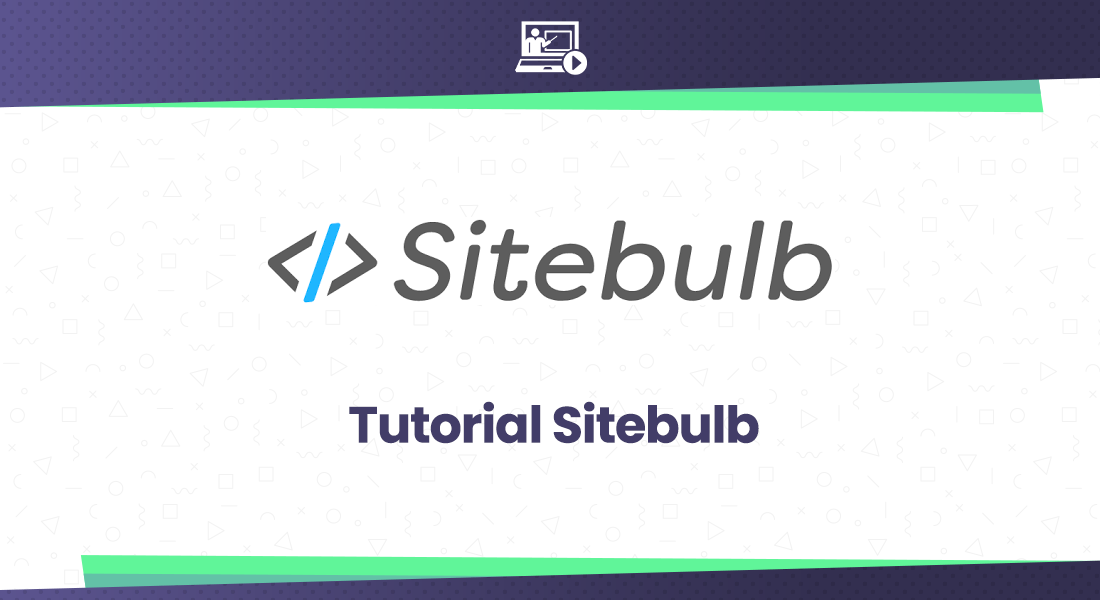
Sitebulb: qué es y cómo funciona este crawler SEO
Sitebulb es una herramienta SEO que se enmarca dentro de las denominadas crawl maps, un tipo de software que ejecuta un rastreo de tu web con el objetivo de verificar su respuesta.
Su funcionamiento consiste en emular el comportamiento de los motores de búsqueda para así realizar un análisis profundo de tu arquitectura web y obtener una serie de informes que te ayuden a mejorar las posiciones de tus páginas en los resultados de búsqueda.
Gracias a Sitebulb podrás efectuar de manera sencilla una completa auditoría SEO de una web, ya sea para mejorar tus propias páginas o bien las de tus clientes.
Quién usa Sitebulb
Sitebulb es una herramienta de rastreo concebida específicamente para toda la comunidad SEO.
Desde un pequeño freelance que acaba de empezar y quiere mejorar el posicionamiento de sus webs de nicho, hasta una agencia que lleva tiempo gestionando las webs de diferentes clientes.
Lo bueno de Sitebulb es que tiene en cuenta a todos los usuarios y eso se refleja en su manera de presentar los resultados y en el cuidado que ponen sus desarrolladores al documentar todas las secciones de la aplicación.
Una herramienta creada por SEOs para que otros SEOs puedan auditar sus webs.
Ahora bien, ¿es Sitebulb una herramienta útil para ti?
Eso es lo que quiero que descubras a través de este tutorial.
Características de Sitebulb Website Crawler
¿Quieres ir al grano y hacerte una idea rápida sobre todo lo que te ofrece Sitebulb?
No te preocupes, a continuación te comento cuáles son, a mi parecer, las características que lo convierten en un software muy a tener en cuenta para tu estrategia SEO:
- Creación ilimitada de proyectos.
- Interpretación del JavaScript de las páginas durante el rastreo.
- Visualización gráfica de la estructura de tu web.
- Informes amigables y sencillos de entender.
- Acciones de mejora perfectamente explicadas y organizadas por categorías.
- Generación de informes en PDF muy completos y fáciles de entender.
Primeros pasos con Sitebulb
Ahora que ya conoces los aspectos más importantes que te ofrece Sitebulb, es el momento de ver en detalle todas sus funcionalidades.
Para ello, nada mejor que ponernos manos a la obra y pasar a la práctica.
A continuación te voy a comentar cómo poner en marcha la herramienta y cómo crear tu primer proyecto, utilizando una vez más la web de DinoRANK como ejemplo.
Vamos a verlo.
Descarga e instalación de la herramienta de escritorio
Para poder utilizar Sitebulb, lo primero que debes hacer es descargarte el instalador de su página web.
Sí, has leído bien. Sitebulb es una aplicación de escritorio que debes instalar en tu ordenador.
Quizá este punto pueda extrañar a los recién llegados al SEO, ya que hoy en día las aplicaciones web que se ejecutan en la nube a través del navegador son más habituales que los instaladores tradicionales.
Pero, si llevas un tiempo en esto, seguramente hayas utilizado otras herramientas similares, como Screaming Frog, que también debes descargar e instalar en el PC para poder ejecutarlas.
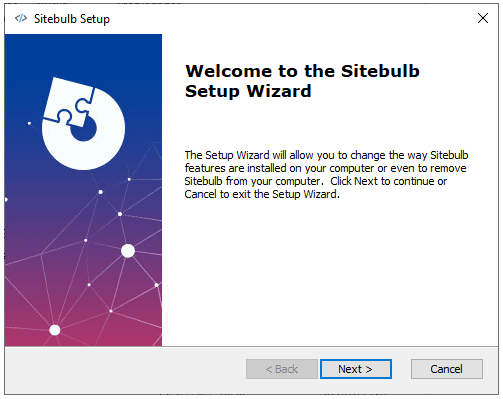
El hecho de que sea un software de escritorio implica que su rendimiento dependerá de las características de tu equipo.
No es bueno ni malo. Simplemente es algo que deberás tener en cuenta a la hora de utilizarlo.
También hay que saber que, por el momento, sólo hay versiones para Windows y para Mac. En este aspecto, las aplicaciones web le ganan la partida.
Sin embargo, al necesitar pocos recursos de procesamiento y almacenamiento en servidores externos, los responsables de Sitebulb son capaces de ofrecernos unos precios de licencias bastante asequibles.
Y eso sí que es un punto muy positivo.
Sitebulb y su Free Trial
A la hora de evaluar cualquier software de pago, es buena idea utilizar una versión de prueba para decidir si nos convence o no.
En Sitebulb nos lo ponen fácil y nos ofrecen una licencia gratuita por 14 días para que podamos valorar todas sus funcionalidades.
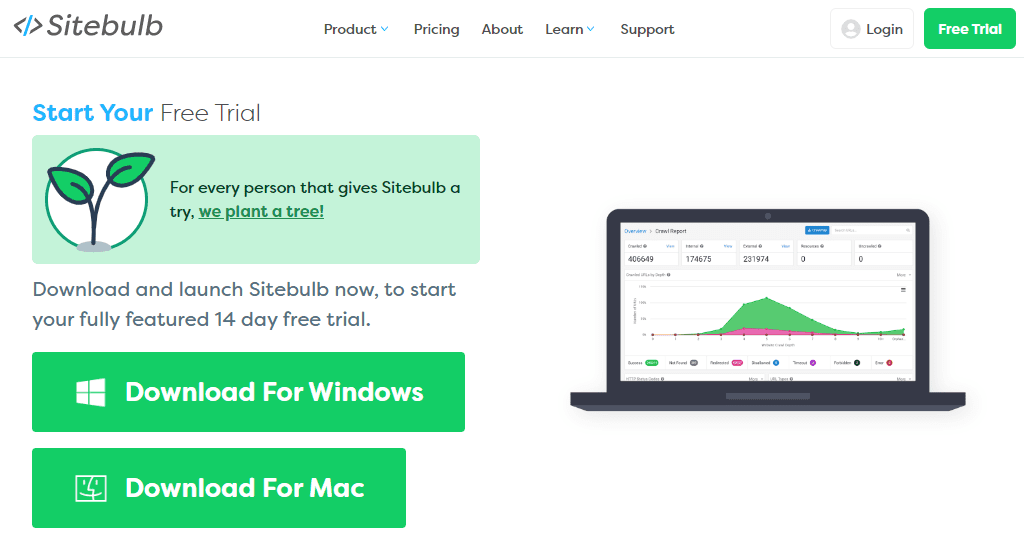
Para conseguirla, simplemente tendrás que proporcionarles una cuenta de correo.
A cambio, ellos plantarán un árbol por ti, para reducir parte de la huella de carbono que puedes generar al utilizar su software.
Me parece un buen trato 😃.
Configurando nuestro primer proyecto
La primera vez que ejecutamos la herramienta, una vez la hemos descargado e instalado en nuestro ordenador, nos muestra una pantalla para iniciar sesión en la web de Sitebulb.
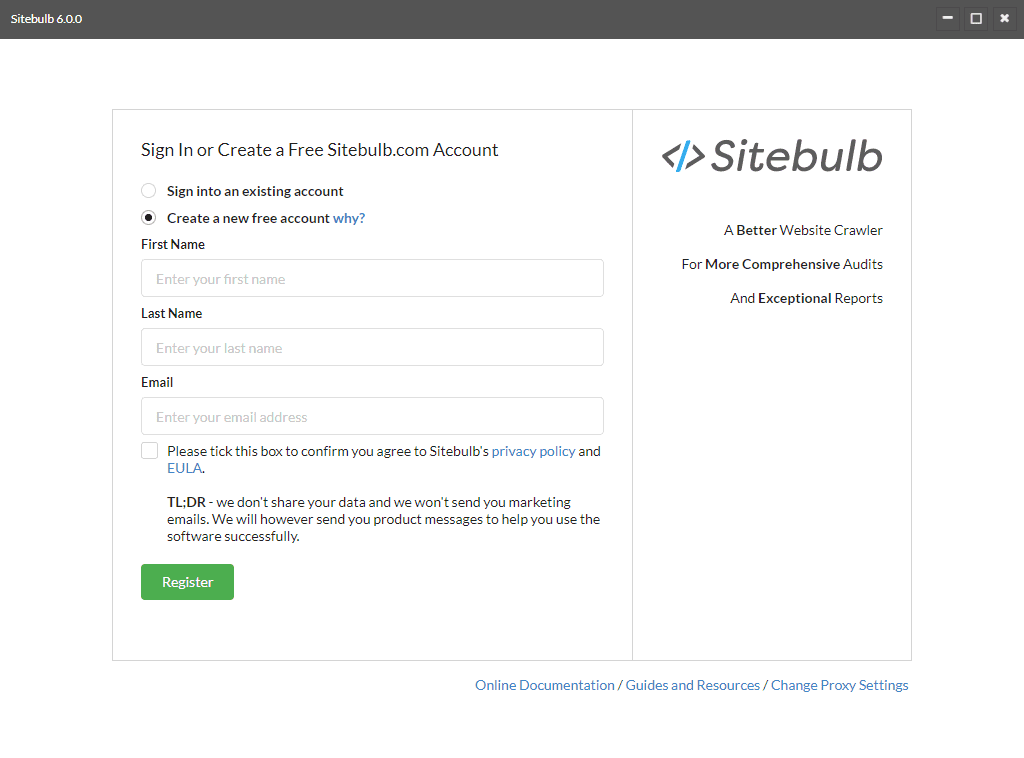
Podemos utilizar una cuenta ya existente o crearnos una nueva.
En este caso, voy a utilizar esta última opción, que me dará acceso a la prueba gratuita de 14 días.
Una vez registrada mi cuenta e iniciada la sesión, puedo ver una lista de todos mis proyectos.
Por supuesto, por ser una cuenta nueva, está vacío. Así que vamos a crear uno nuevo.
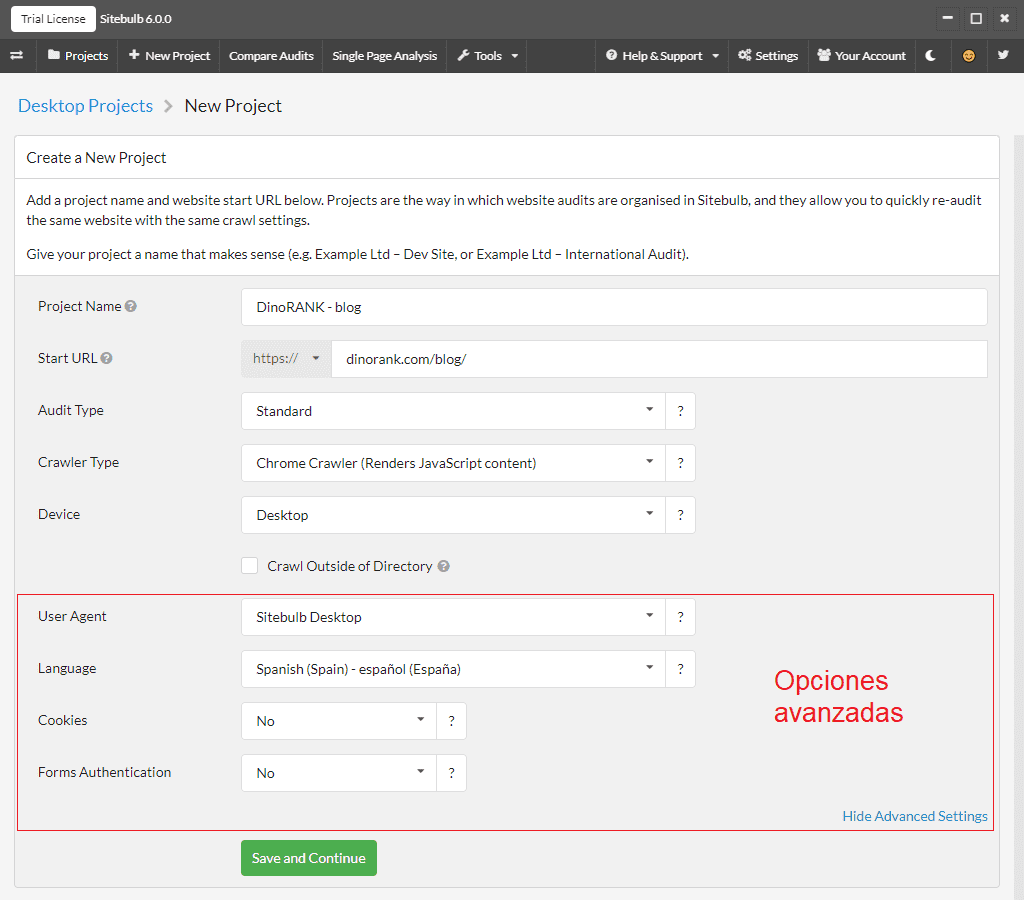
En la pantalla de creación de un proyecto debemos completar los siguientes campos:
- Nombre del proyecto: ponemos un nombre representativo para poder identificarlo más adelante.
- URL de inicio: se trata de la URL por la que empezará el proceso de rastreo del crawler. Para este tutorial voy a utilizar la dirección del blog de DinoRANK, ya que estoy interesado únicamente en analizar dicha sección de la web.
- Tipo de auditoría: podemos elegir entre Standard (rastreo de toda la web) o Sample (sólo rastrea una parte representativa de la web para hacernos una idea general de su estado).
- Tipo de crawler: en función del tipo de crawler que elijamos, estaremos indicando si queremos procesar el JavaScript de las páginas (HTML Crawler) o no (Chrome Crawler). Elegimos que sí, ya que queremos analizar si los motores de búsqueda pueden interpretar correctamente la información.
- Dispositivo: decidimos si la respuesta que nos ofrezca nuestro sitio web para cada URL sea la versión para escritorio o la de móvil.
- Rastrear fuera del directorio: esta opción aparece cuando configuras un directorio en la URL de inicio. Como hemos indicado un segundo nivel de URL (/blog/), deberemos especificar si el crawler debe rastrear las páginas que estén fuera de ese directorio o no.
Además, podemos configurar algunas opciones avanzadas:
- Agente de usuario (User-Agent): con este parámetro configuramos cómo se identifica el crawler ante nuestro servidor, a través de las cabeceras de la petición HTTP.
- Idioma: el idioma por defecto con el que el crawler hará las peticiones. Es importante indicarlo si nuestro sitio web es multilingüe.
- Cookies: si queremos que el crawler almacene las cookies. No suele ser habitual, pero necesitarás marcarlo si tu web necesita la presencia de ciertas cookies para ofrecer una respuesta correcta.
- Autenticación: para aquellas webs a las que se accede con usuario y contraseña.
Al pulsar el botón para continuar, Sitebulb realizará algunas comprobaciones para ver si puede acceder y rastrear la web y, al terminar, nos mostrará una pantalla para que seleccionemos las opciones de nuestra auditoría del sitio.
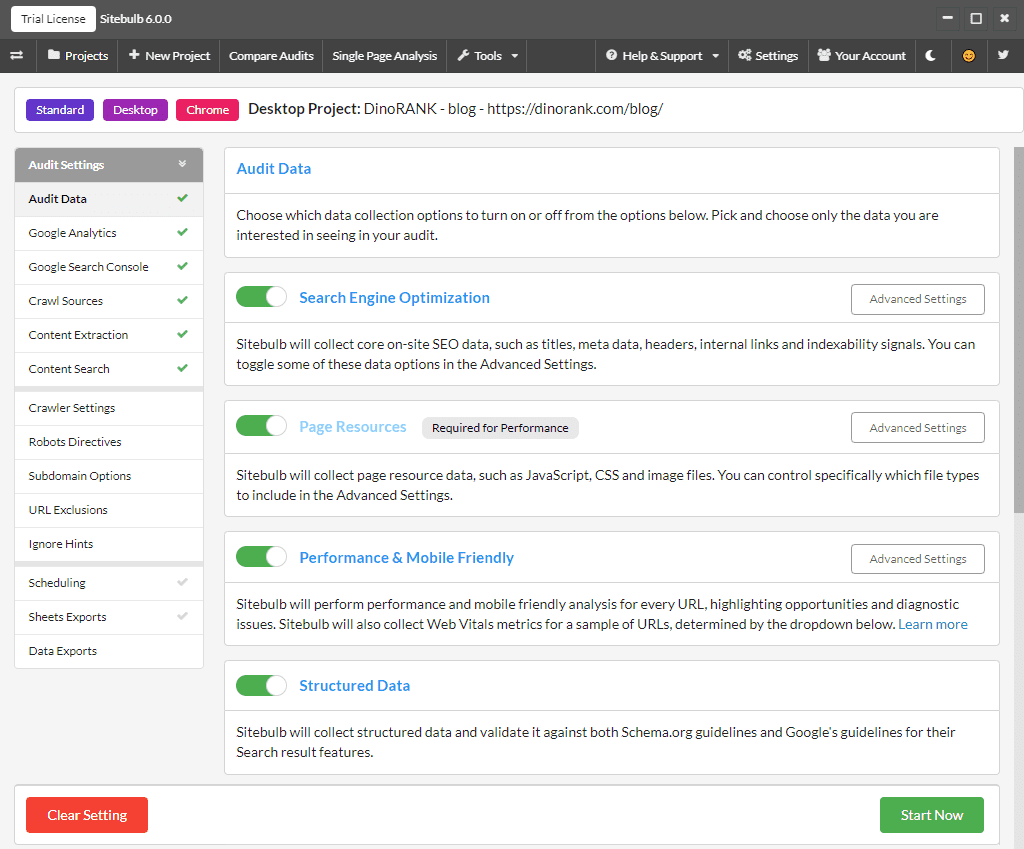
Aquí tenemos varias secciones con multitud de aspectos que podemos configurar pero, por no hacer demasiada extensa esta parte, voy a comentar sólo las que considero más relevantes:
- Audit Data: podemos elegir qué informes queremos que sean generados a partir del análisis de los datos del crawler.
- Google Analytics y Google Search Console: aquí podemos conectar nuestras cuentas de Google para obtener así una mayor información relativa al tráfico de búsqueda orgánica y a las visitas recibidas.
- Crawler settings: entre otras cosas, podemos controlar la velocidad del crawler estableciendo límites que nos permitirán no saturar nuestro equipo ni el servidor donde esté alojada nuestra web.
- Ignore Hints: si no nos interesa recibir advertencias sobre algunos de los aspectos que se analizan en los diferentes informes, en esta sección podemos desactivarlos individualmente.
- Scheduling: si queremos, podemos programar el crawler para que no se ejecute al acabar de configurar el proyecto sino que lo haga en una determinada fecha o bien de manera periódica.
Finalmente, una vez revisada toda la configuración, ya tendremos creado nuestro proyecto.
Si no hemos indicado una programación específica, al confirmar nuestras opciones, el crawler empezará a realizar el rastreo en ese mismo instante.
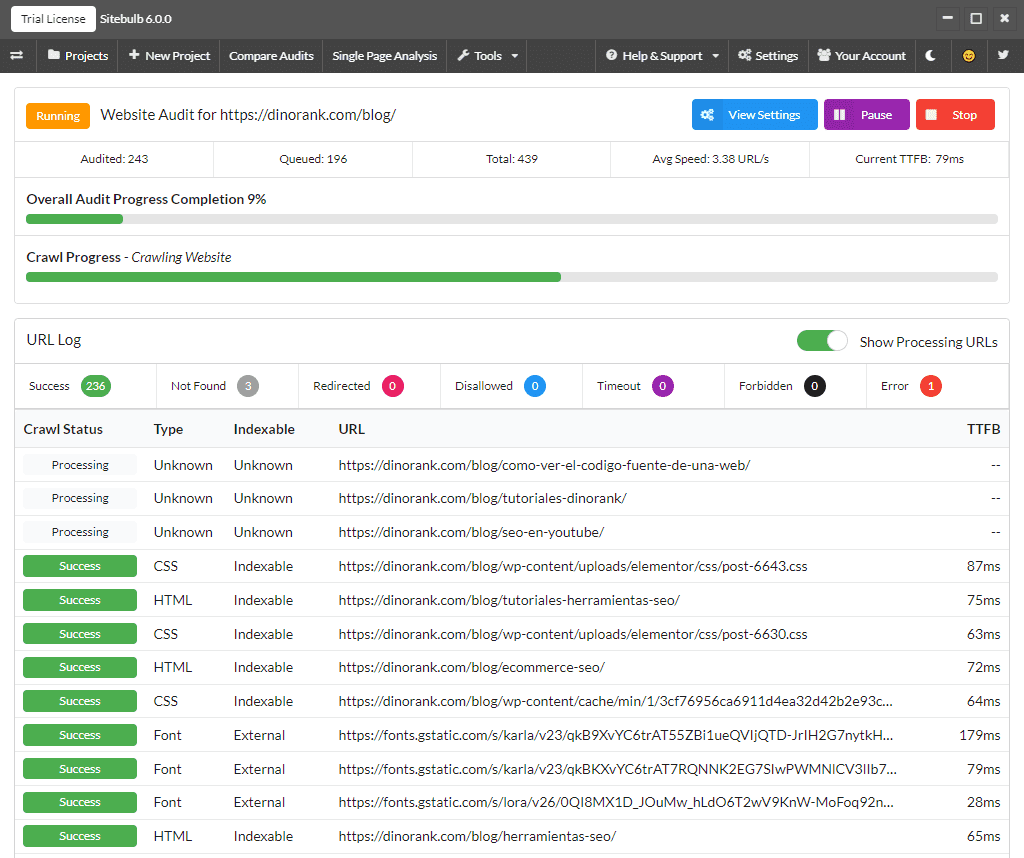
Dependiendo de la configuración de tu equipo, del tamaño de tu web y de otras tareas que estés realizando en tu PC, este proceso será más o menos largo.
En nuestro ejemplo, para el blog de DinoRANK, le llevó unos 15 minutos terminar toda la operación.
Puedes quedarte mirando la pantalla y ver la evolución del rastreo en tiempo real o minimizar la ventana y esperar a que termine.
En cualquier caso, al finalizar te mostrará los resultados en pantalla y ya podrás acceder a todos los informes de la auditoría.
Un vistazo a la interfaz de Sitebulb
Ya tenemos nuestra primera auditoría y podemos empezar analizar uno a uno todos los resultados.
Pero antes, es necesario que conozcas cómo está organizada la herramienta, ya que casi todas las pantallas tienen una estructura similar.
De este modo, te será más fácil navegar entre la gran cantidad de datos y utilidades que tienes a tu disposición.
Así, en la siguiente captura tienes identificadas mediante recuadros las secciones principales que puedes encontrar en la mayor parte de las pantallas de la aplicación.
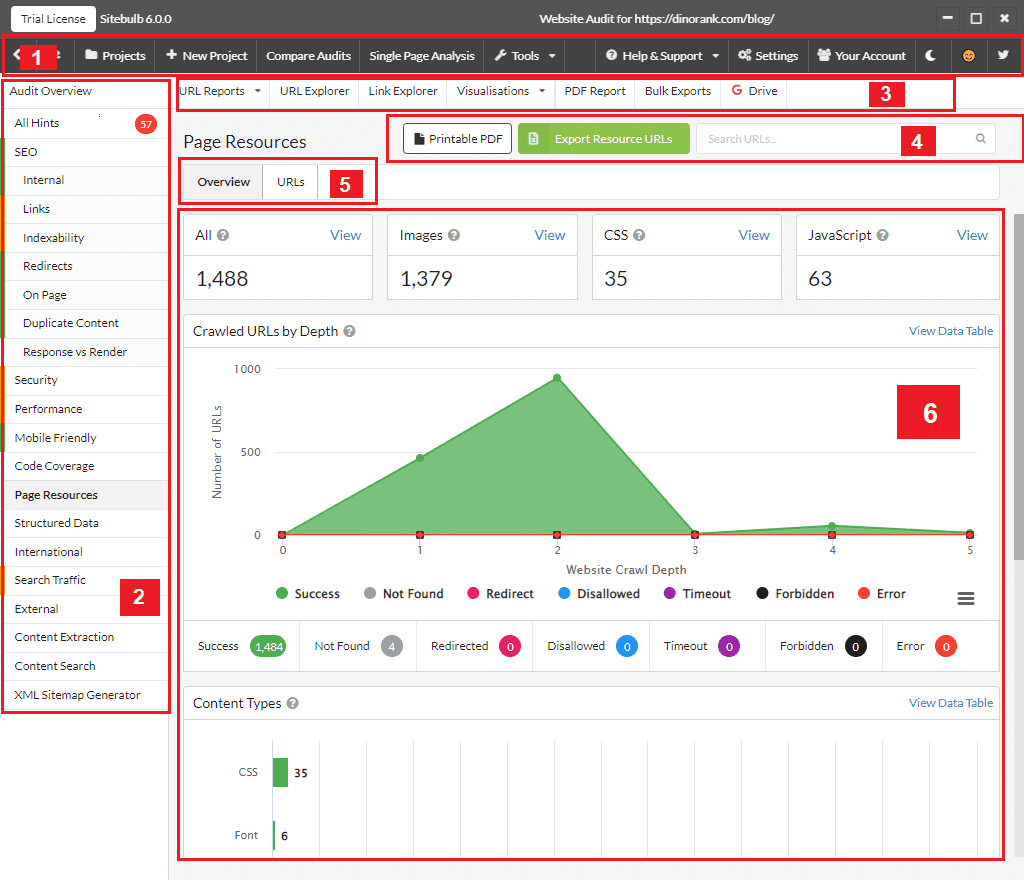
La parte superior (sección 1) contiene el menú principal de Sitebulb. Desde aquí puedes ir al listado de proyectos, crear uno nuevo, comparar auditorías, realizar el análisis individual de una página, utilizar ciertas herramientas adicionales o configurar tus ajustes.
La barra lateral (sección 2) contiene el listado de todos los informes de la auditoría de tu sitio web.
La sección 3 te da acceso directo a los datos en formato de tablas, tanto sobre las URLs recopiladas como sobre los enlaces.
Además, desde aquí puedes también acceder a la visualización gráfica de la estructura del sitio web, generar un PDF con los informes de auditoría que desees o exportar los datos en un fichero CSV o directamente a tu cuenta de Google Sheets.
Las secciones 4, 5 y 6 son específicas de cada informe. Su contenido puede variar de unos informes a otros, pero generalmente contienen lo siguiente:
- Sección 4: opciones de exportación y búsqueda particulares de cada informe.
- Sección 5: pestañas para acceder a las vistas del informe. Las más frecuentes son Overview (vista con las gráficas de datos), URLs (tabla con las URLs a las que hace referencia el informe) y Hints (advertencias y recomendaciones de mejora).
- Sección 6: representación de la información propiamente dicha (gráficos, tablas, etc).
Visión general de los resultados del crawling de tu web
Ahora sí, vamos con los dos primeros informes del crawler.
Se trata de los denominados Audit Overview y All Hints.
Los he querido juntar en un mismo apartado ya que, entre los dos, obtienes una información bastante completa sobre el conjunto de tu sitio web.
La pantalla Audit Overview, como su nombre indica, nos ofrece el resumen general de todo lo recolectado por el crawler.
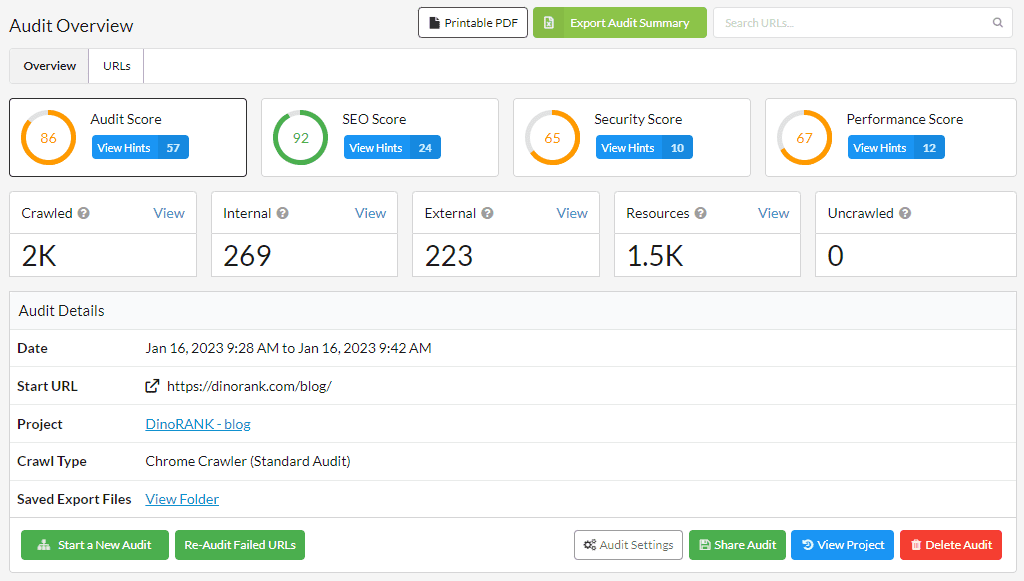
En la parte superior observamos una serie de puntuaciones. Se trata de una valoración que realiza Sitebulb en base a sus propias métricas para darnos una idea sobre cómo de optimizada está nuestra web en diferentes aspectos.
A continuación, tenemos un resumen con el total de URLs recopiladas, los enlaces internos y externos, los recursos que no son páginas HTML (imágenes, CSS, etc) y las direcciones que no ha podido rastrear.
Por último. después de una sección con detalles sobre la configuración del crawler y las tecnologías identificadas en nuestra web, disponemos de una serie de gráficas muy interesantes que nos muestran:
- Las URLs recopiladas en función de su profundidad (distancia a la URL configurada como raíz del crawler).
- La distribución porcentual de los códigos de respuesta.
- La distribución de las páginas según su tipología.
- Cómo ha localizado el crawler las URLs: mediante proceso de rastreo desde la página raíz, porque aparecen en el mapa del sitio (Sitemap), mediante Google Search Console o Analytics, etc.
- La distribución de los tipos de contenidos de las páginas.
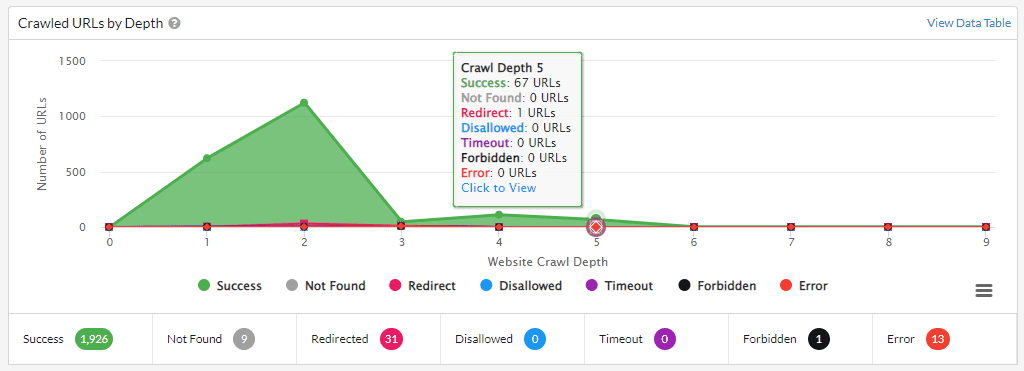
Por otro lado, el informe All Hints es una recopilación de todas las recomendaciones de mejora identificadas para nuestro sitio web.
Podemos agrupar estas recomendaciones por su importancia o por el informe al que hacen referencia, así como filtrarlas y mostrar sólo las de una categoría determinada.
Por supuesto, podemos consultar o exportar el listado de todas las URLs a las que se refiere cada incidencia, para poder tomar las medidas correctoras oportunas
Y, en ese caso, podemos marcar como resueltas aquellos elementos que hayamos arreglado.
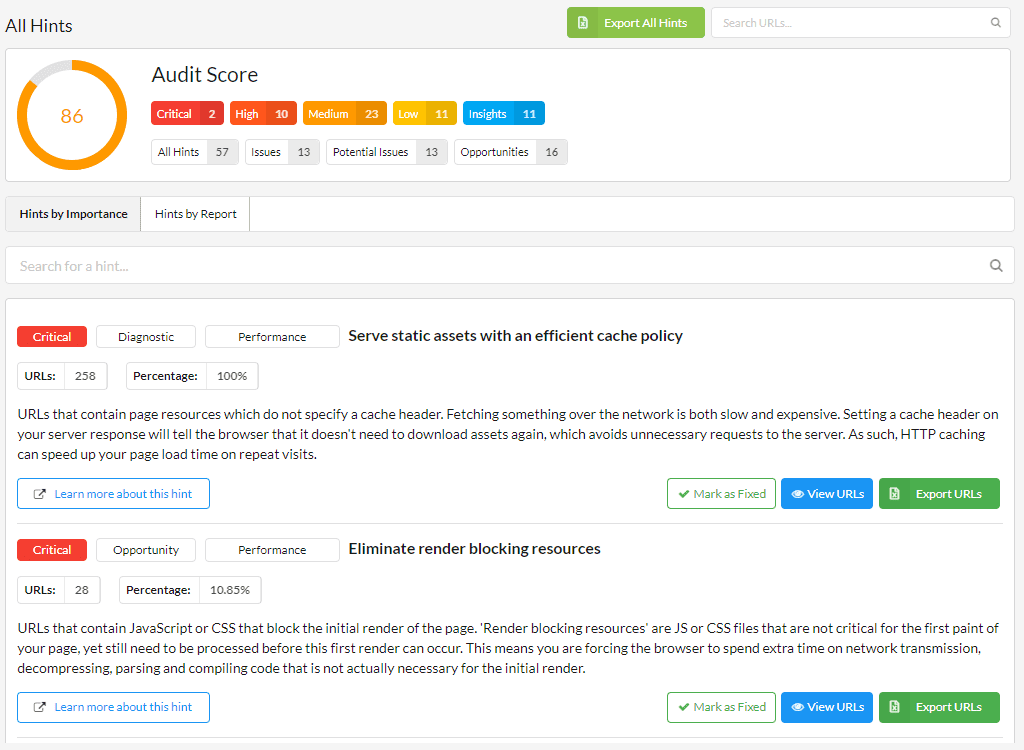
Esta pantalla es una muestra de la preocupación del equipo de Sitebulb para facilitar la compresión de los resultados, incluso si estás empezando en el mundo del SEO.
Hay muchas herramientas en el mercado que identifican errores, avisos y sugerencias de mejora. Pero la mayoría se limitan a etiquetar el problema en unas pocas palabras.
Sitebulb muestra al usuario una descripción muy completa de cada recomendación y, por si todavía le quedan dudas, ofrece un enlace a una sección de su web donde han recopilado todas estas recomendaciones y las han explicado en profundidad.
Análisis SEO
Una vez conocemos el estado general de nuestra web, es el momento de entrar en los detalles.
Aunque todos los informes son importantes, la parte a la que seguramente prestaremos más atención es la dedicada específicamente al SEO.
Si haces clic en la sección denominada SEO, podrás ver de nuevo la puntuación que Sitebulb otorga a tu web desde esta perspectiva, las redirecciones para las versiones con www y http(s) de la página raíz y el comportamiento de tu web ante errores 404.
Además, tendrás acceso directo a todas las recomendaciones para mejorar el SEO de tu web.
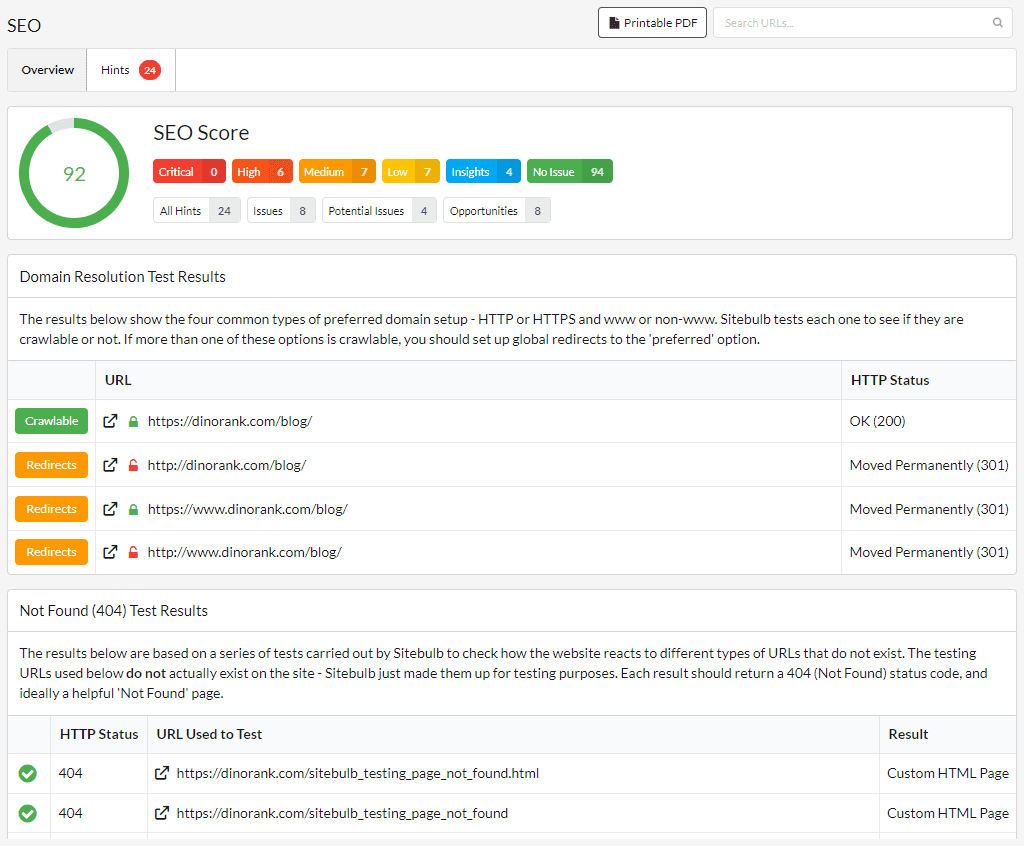
Pero esta pantalla de resumen no es la que tiene mayor interés, sino todos los informes que se encuentran agrupados dentro de esta categoría.
Vamos a verlos.
Revisión de las URLs internas
El panel Internal nos proporciona información acerca de todas las URLs que el crawler ha sido capaz de recopilar dentro de nuestra web.
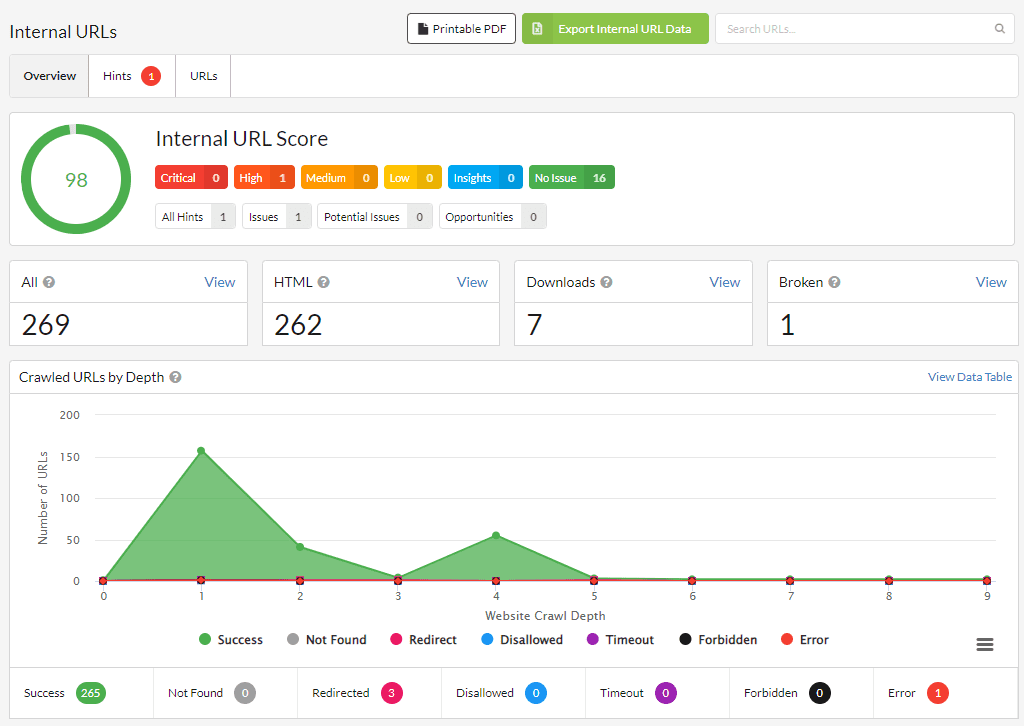
Una vez más, contamos con una puntuación que nos calcula la herramienta y que nos permite conocer de un vistazo rápido la salud de las URLs internas.
También contamos con un pequeño resumen sobre el total de URLs recolectadas, cuántas de ellas son páginas HTML u otro tipo de recursos y los enlaces rotos que deberemos corregir.
Si queremos conocer el listado de URLs a las que hacen referencia estos números, basta con pulsar la opción View que hay en cada uno de ellos.
Finalmente, hay una serie de gráficas que nos muestran:
- El tipo de respuesta de las URLs en función de sus niveles de profundidad.
- La distribución de los códigos de respuesta.
- Las fuentes a través de las que el crawler ha encontrado las URLs.
- Protocolos HTTP vs HTTPS.
- Proporción de URLs paginadas frente a no paginadas.
- Distribución de los tipos de contenidos.
Enlazado de la web
Como SEOs sabemos que el enlazado es una de las partes que más debemos cuidar para que los robots de búsqueda puedan recorrer nuestra web y comprender la relevancia que deben dar a cada una de nuestras páginas.
Gracias al panel Links podemos conseguir un excelente control sobre los enlaces entrantes y salientes de la web.
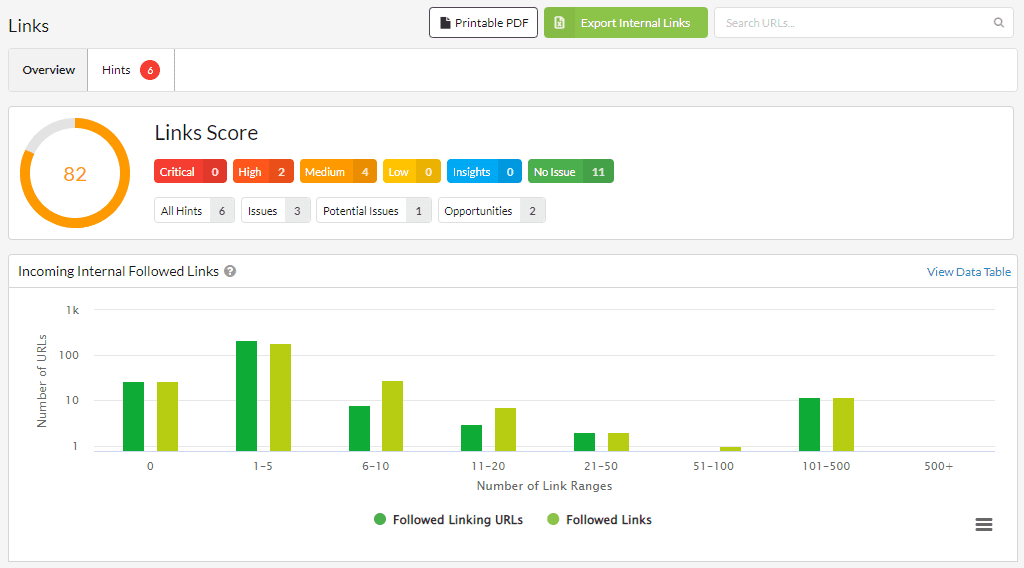
Justo debajo de la valoración tenemos una gráfica que nos ofrece mucha información de utilidad.
Representa las URLs de la web agrupadas por el número de enlaces que reciben y por la cantidad de páginas que las enlazan.
Normalmente, las páginas más importantes deberían recibir un mayor número de enlaces, por lo que esta gráfica nos permite conocer si hay alguna URL que debemos potenciar a través de nuestro enlazado.
El informe sobre enlaces nos ofrece mucha más información interesante pero, por su utilidad, quiero detenerme en la tabla URL Rank (UR).
La tabla que nos ocupa muestra las URLs agrupadas por UR y clasificadas según sus códigos de respuesta, nivel de profundidad e indexabilidad.
De este modo, podemos localizar y corregir páginas que reciben muchos enlaces internos pero que tienen códigos de respuesta erróneos, están a mucha distancia de la página raíz o bien están marcadas como noIndex.

Enlaces externos
Aunque este informe no está agrupado dentro de la categoría SEO, creo que a nadie le sorprenderá que lo comente en este apartado.
En el panel External tenemos una visión global de todos los enlaces salientes de nuestra web con gráficas que nos muestran los estados de respuesta y el tipo de contenido, además de una pestaña con todos los dominios externos a los que estamos enlazando.
De este modo, podemos identificar fácilmente enlaces problemáticos y eliminarlos o sustituirlos por otros.
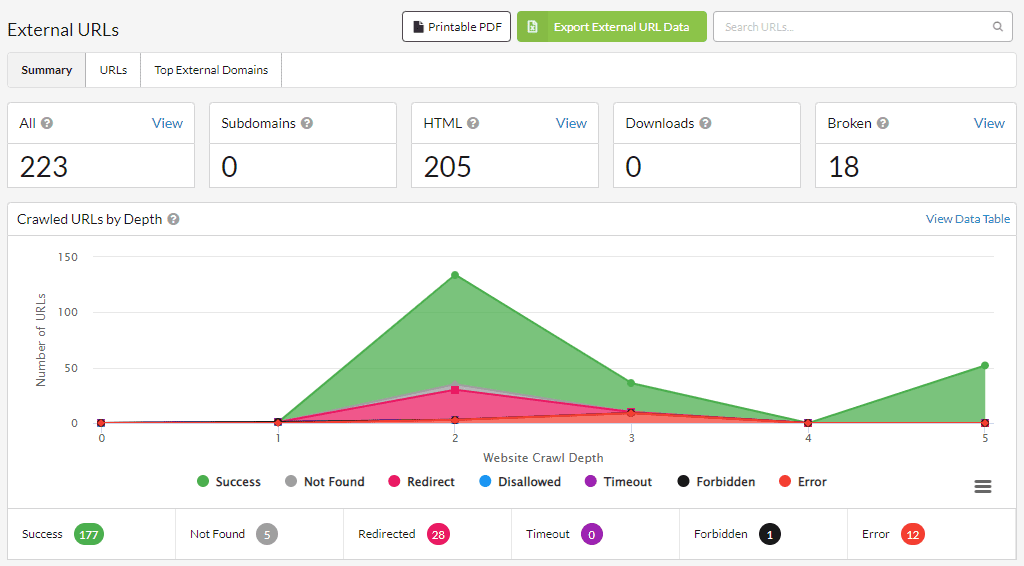
Indexación
Otro de los factores clave a la hora de aparecer en los resultados de búsqueda es el control de la indexación de cada una de las páginas de nuestra web.
El informe Indexability nos proporciona una completa visión sobre esta cuestión.
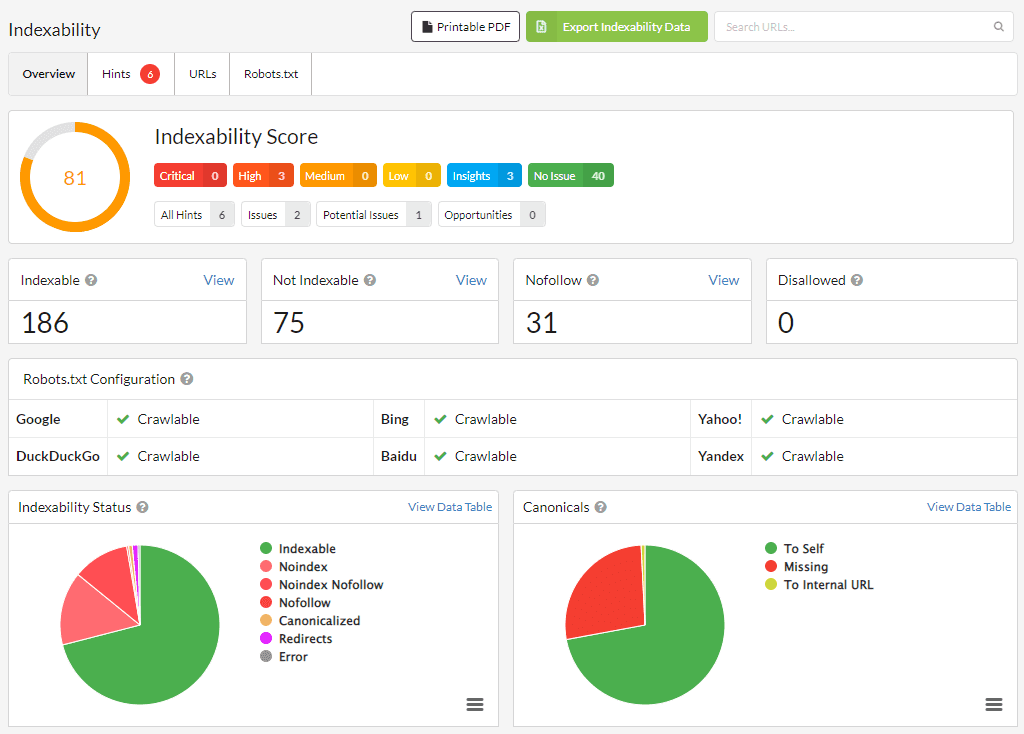
De manera muy visual e intuitiva, podemos conocer las páginas marcadas como index, noIndex o noFollow. También información sobre las canónicas o los bloqueos producidos por el fichero robots.txt.
Un aspecto a destacar es la localización de páginas huérfanas, es decir, aquellas URLs que no son enlazadas directamente por otras, pero que el crawler ha localizado por otros medios (por ejemplo, una redirección).
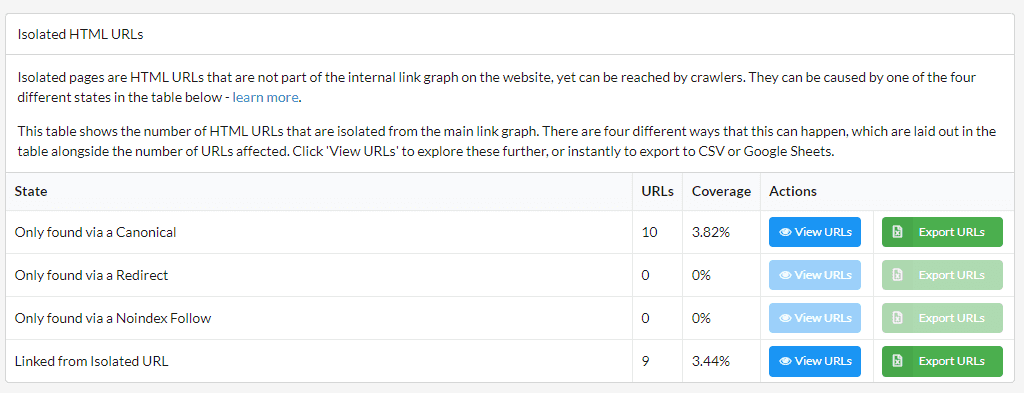
Como siempre, todas las sugerencias de mejora sobre indexación las tienes agrupadas en la pestaña Hints.
En cualquier caso, recuerda: la herramienta te da la información. Luego debes ser tú quien decida qué acciones tomar.
Redirecciones
En este informe podemos ver todas las redirecciones, tanto internas como externas, de los enlaces que contiene nuestra web.
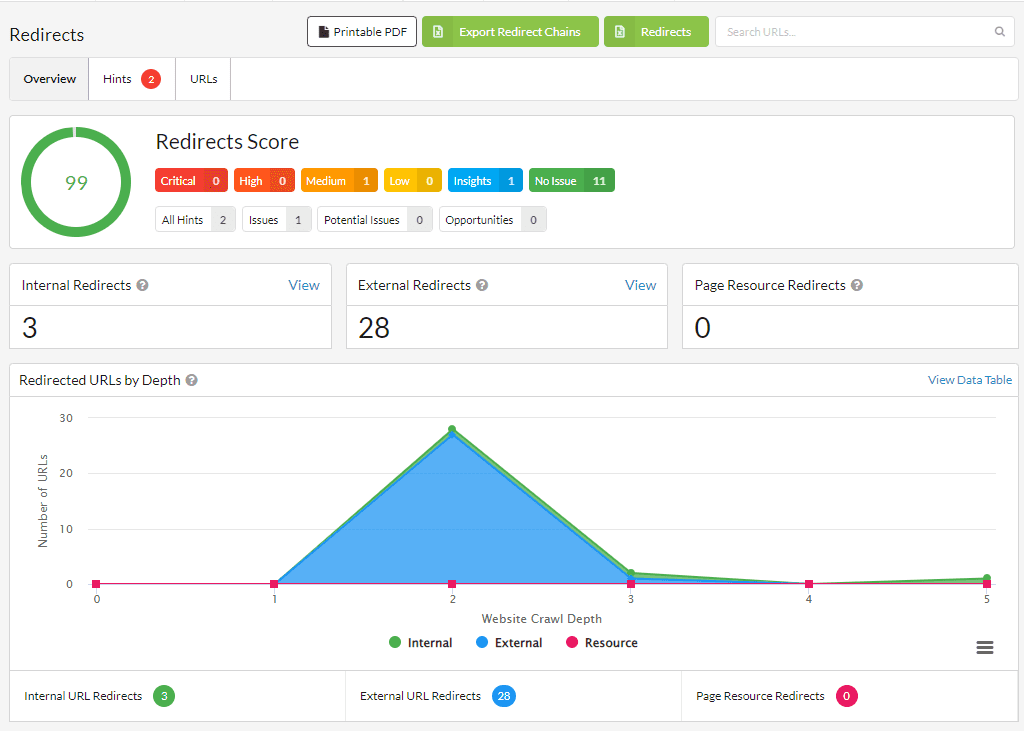
Me parece especialmente relevante el tema de las redirecciones externas.
Normalmente, una redirección interna habrá sido algo intencionado, que hemos hecho conscientemente para mejorar el SEO de nuestra web.
Sin embargo, sobre las URLs externas no tenemos ese control. Y es posible que ya no apunten al contenido que queríamos enlazar.
Por eso, es bueno saberlo y actuar en consecuencia.
SEO On Page
Este informe se centra en los contenidos de la web y, en especial, en aquellos elementos que son más importantes para Google a la hora de interpretar la temática de cada página.
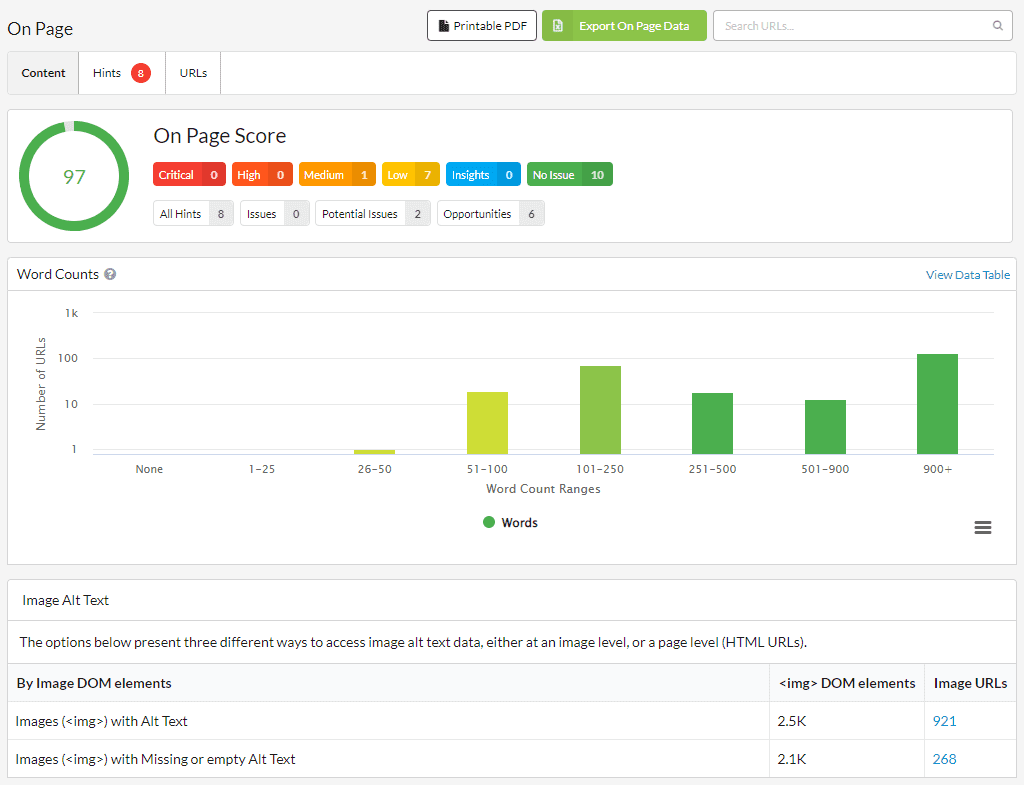
En concreto, la información que puedes extraer de este informe es la siguiente:
- Una clasificación de las páginas en función de la cantidad de palabras de su contenido.
- La utilización del atributo Alt de las imágenes.
- Análisis de los títulos, descripciones meta y cabeceras H1.
Entre los resultados obtenidos para la web de DinoRANK, me ha llamado mucho la atención el que haya alguna URL con más de una cabecera H1. Se trata de algo que, sin duda, hay que corregir.
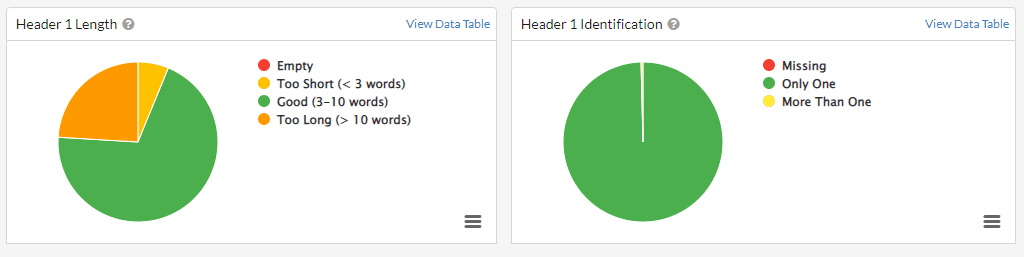
Contenido duplicado
Seguimos con los contenidos de la web. En esta ocasión le toca el turno al contenido duplicado.
A través de este informe podemos analizar la duplicidad de textos en títulos, meta descripciones, elementos H1, así como en el propio contenido de las páginas.
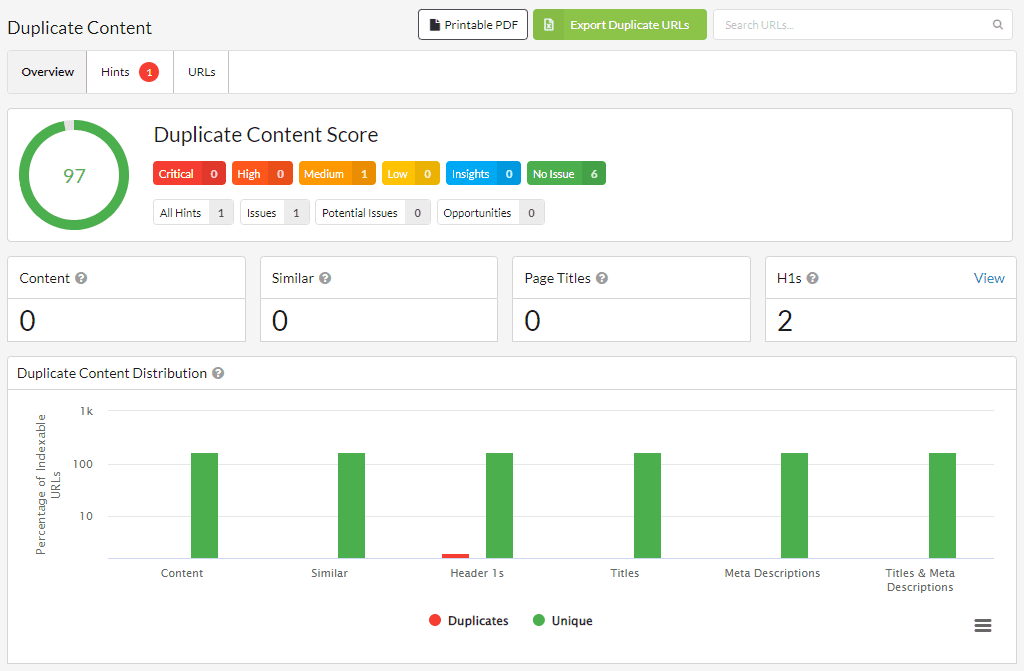
Diferencias en el renderizado de las páginas
El informe Response vs Render nos informa de los cambios que se producen cuando se interpreta el JavaScript de las páginas.
Para habilitarlo, hemos tenido que seleccionar la opción correspondiente durante la configuración inicial del crawler.
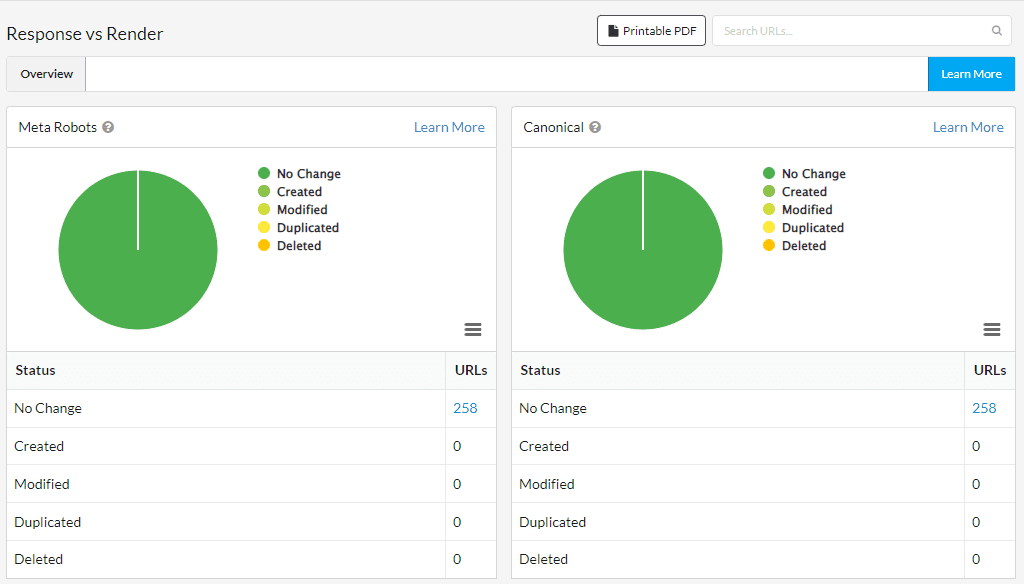
Hay que tener en cuenta que Google puede entender estas disparidades como un intento de engañar al buscador o al usuario, por lo que lo ideal es que no se produzcan y, si las hay, debemos analizarlas con cuidado para ver si tienen sentido.
Rendimiento
Tal y como ocurría con la sección External, el último de los informes que considero más estrechamente relacionado con el SEO también se encuentra fuera del apartado SEO de la herramienta.
Se trata del panel Performance, que nos ofrece una visión de la velocidad de carga de la web desde el punto de vista de los Core Web Vitals de Google.
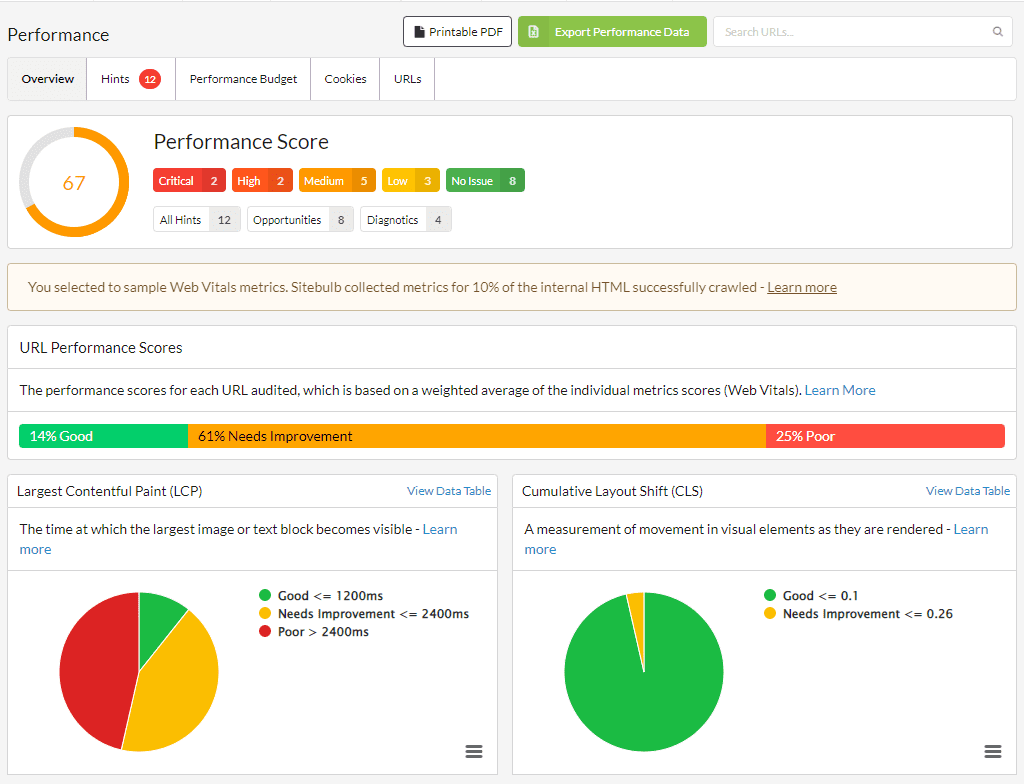
Gracias a este informe tenemos en un solo lugar un análisis de todas las URLs de nuestra web, sin tener que hacerlo manualmente, una a una, tal y como ocurriría si utilizáramos la herramienta PageSpeed Insights de Google.
Sabemos que el rendimiento es un factor importante en el posicionamiento, ya que afecta directamente a la experiencia de usuario, por lo que este análisis no debería faltar en una auditoría SEO en profundidad.
Análisis de datos de Google Analytics y Search Console
Si, durante la configuración del crawler, has vinculado tu cuenta de GA o GSC, podrás consultar los datos a través de tres nuevos informes.
Tráfico orgánico
El informe Search Traffic nos muestra la distribución de nuestras URLs en función de las visitas orgánicas que reciben.
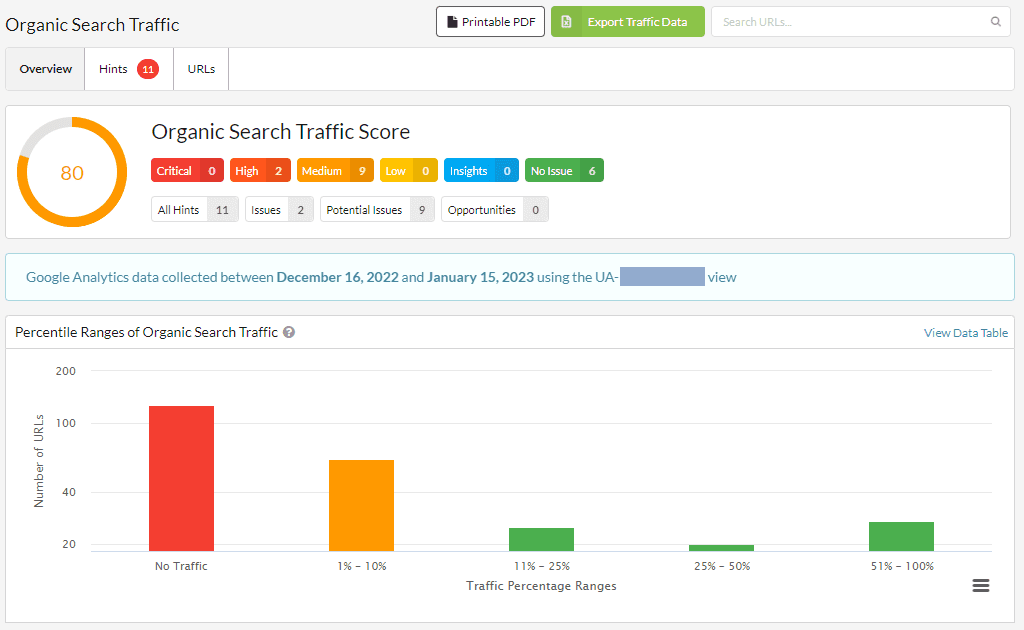
También podemos conocer qué páginas despiertan mayor interés en los usuarios en base al tiempo que pasan en ellas (Dwell Time).
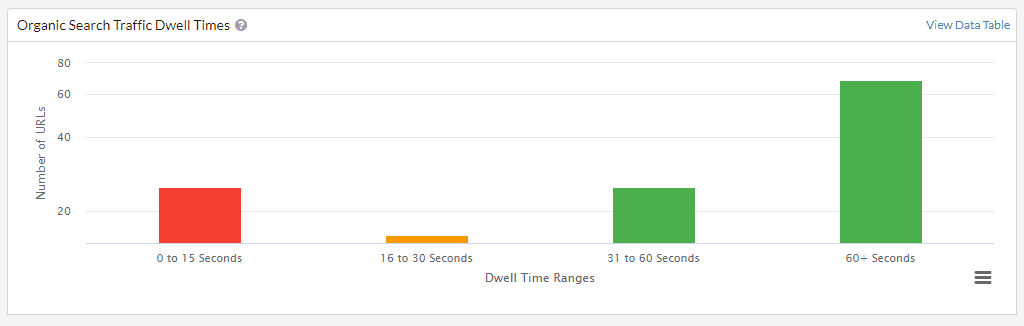
Inspección de las URL
Este panel es un reflejo de la información que Google Search Console tiene de todas nuestras páginas (URLs indexadas, descubiertas pero no indexadas todavía, bloqueadas por etiquetas noIndex, etc).
Mención especial merece el gráfico Summary, que nos muestra rápidamente el porcentaje de nuestra web que Google tiene indexado y el que no.
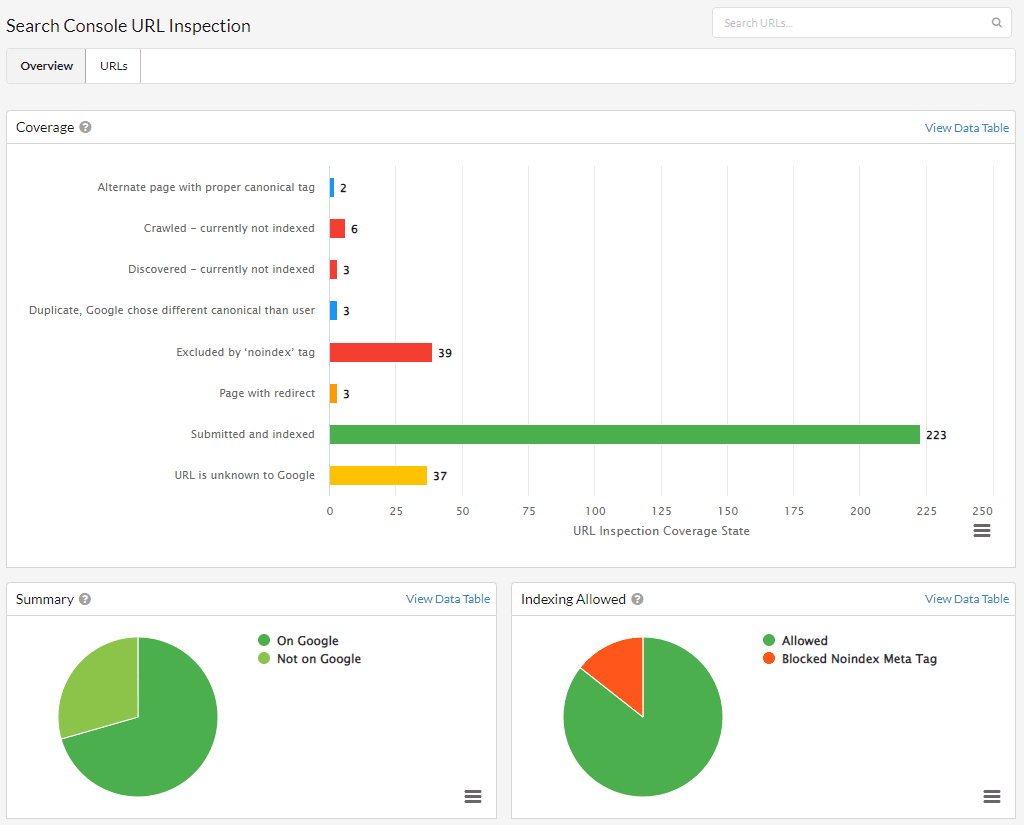
Palabras Clave
La pestaña Keywords nos da información sobre nuestro comportamiento en las SERPs.
Podemos conocer las palabras clave para las que recibimos impresiones y clics, qué páginas posicionan y en qué dispositivos.
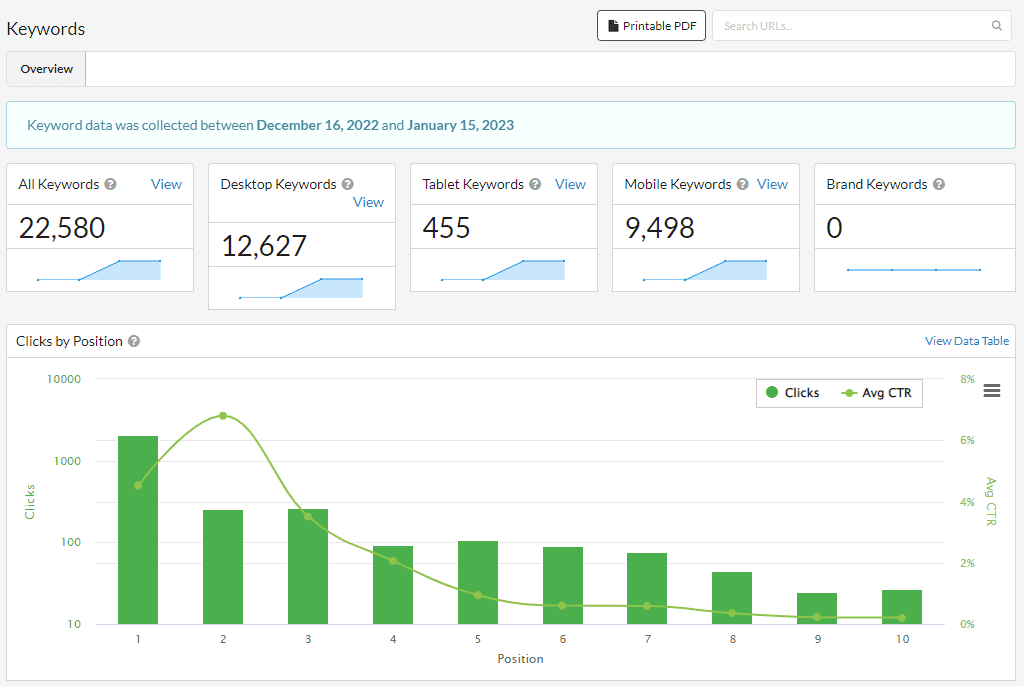
Más informes para auditar tu web
Además de los análisis de SEO y de los datos de Google Analytics o Search Console, Sitebulb genera otra serie de informes que te pueden resultar de utilidad.
La mayoría tendrás que habilitarlos durante la configuración del crawler, así que te recomiendo que revises bien las opciones que te ofrece la herramienta y no te quedes sólo con las que vienen por defecto.
Estos son los informes que tienes a tu disposición:
- Seguridad de los protocolos y certificados utilizados.
- Compatibilidad con dispositivos móviles.
- Análisis del código fuente para detectar partes que no se utilizan.
- Identificación de los diferentes tipos de recursos utilizados.
- Análisis de los datos estructurados.
- Revisión de la internacionalización.
- Revisión ortográfica de contenidos.
- Nivel de accesibilidad.
- Compatibilidad con AMP.
- Extracción personalizada de elementos de las páginas.
- Búsqueda específica de palabras clave en los contenidos.
Explorador de URLs
A través de todos los informes anteriores tenemos una amplia visión sobre nuestra web, presentada de una manera muy intuitiva y sencilla de interpretar.
Pero quienes realizan tareas más especializadas, propias del SEO técnico, seguramente quieran ir más allá y revisar en detalle cada una de las URLs del sitio.
Para estos usuarios avanzados, acostumbrados a tratar directamente con los datos, está pensado el explorador de URLs de Sitebulb.
Así tenemos una enumeración de todas las URLs recolectadas por el crawler que se presenta en formato de tabla con un buen número de posibilidades.
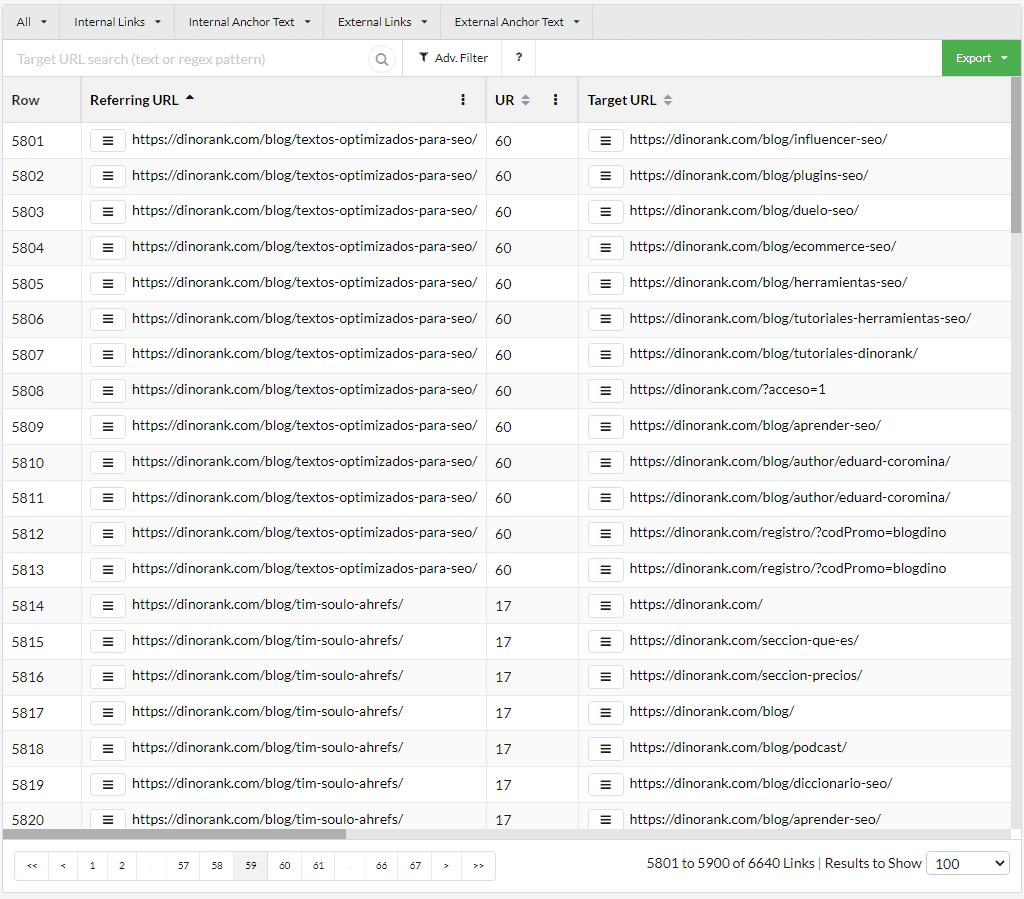
En la parte superior contamos con una serie de filtros establecidos, que nos permiten visualizar en la tabla únicamente aquellas URLs que cumplen una característica determinada (si es una URL interna, si está indexada, si se trata de una imagen, etc).
Además tenemos una caja de búsqueda, para localizar aquellas direcciones web que contienen una determinada cadena de texto, junto con la posibilidad de mostrar sólo las columnas que nos resulten útiles.
Y si estas opciones de filtrado te parecen insuficientes, también puedes crear filtros más avanzados, combinando varios campos a la vez.
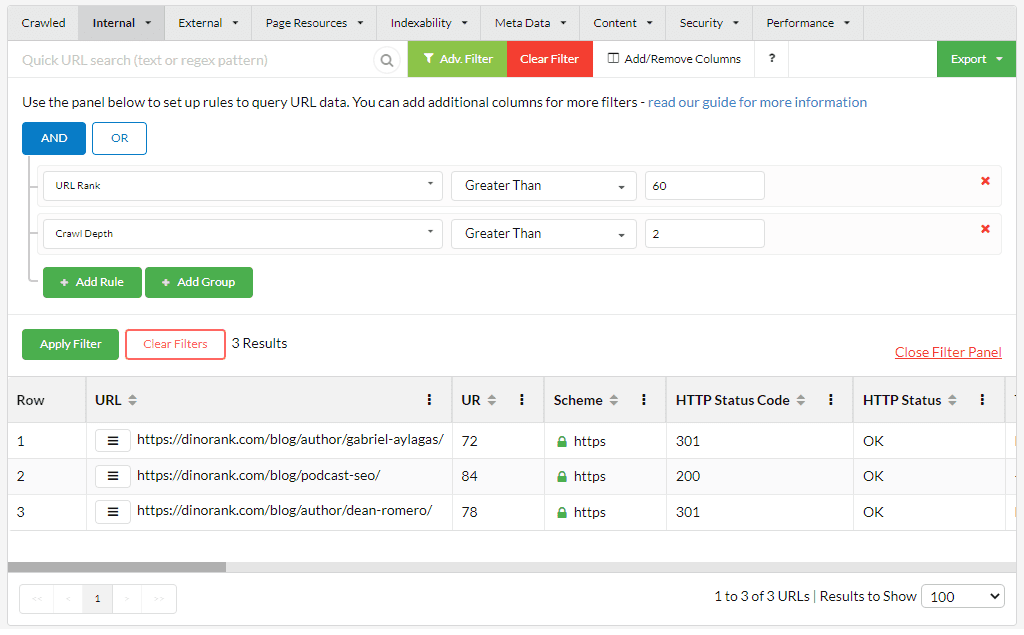
Pero este explorador no se limita a la visión global en una tabla. También nos permite analizar cada URL por separado.
Haciendo clic en las filas, con el botón derecho, accedemos a un menú con opciones para:
- Ver un análisis detallado de la URL en cuestión.
- Visualizar la arquitectura de la URL de manera gráfica.
- Exportar sus enlaces.
- Realizar determinadas validaciones (indexación en buscadores, compatibilidad con dispositivos móviles, PageSpeed, etc.)
- Abrir la página en el navegador.
- Ver el historial de cambios en la web archive.org.
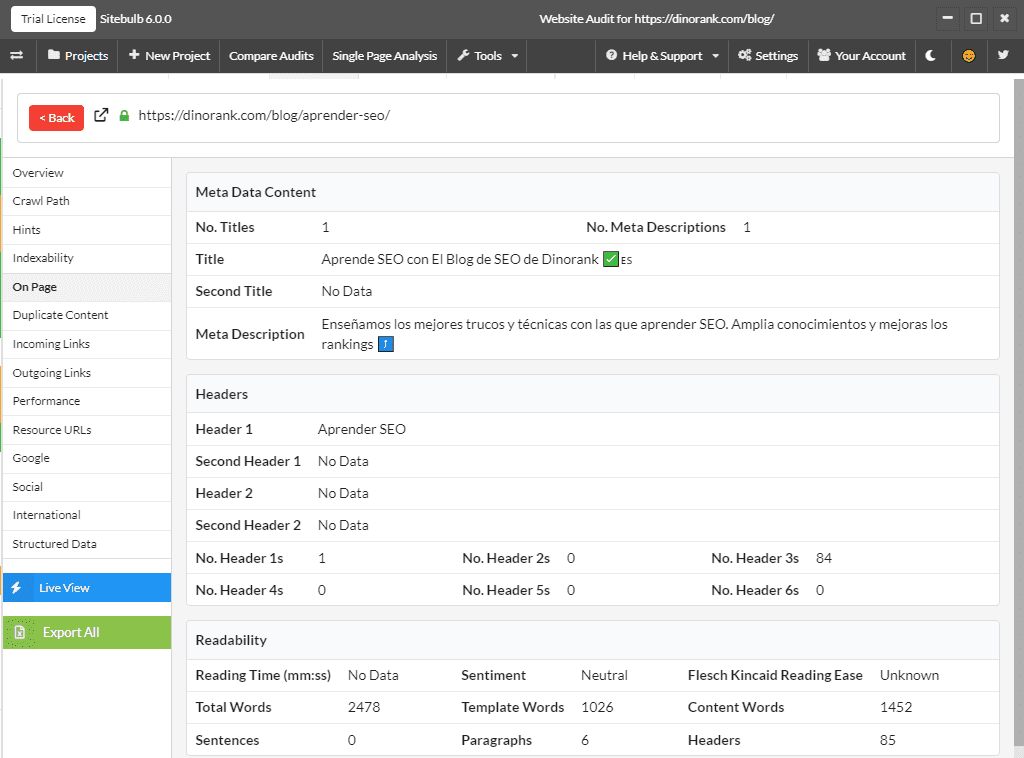
Explorador de Enlaces
Siguiendo con el análisis de los datos, tenemos el explorador de enlaces de Sitebulb.
Esta tabla, como su nombre indica, se centra en mostrarnos todos los enlaces internos y externos que pueden encontrarse en las páginas de nuestro sitio web.
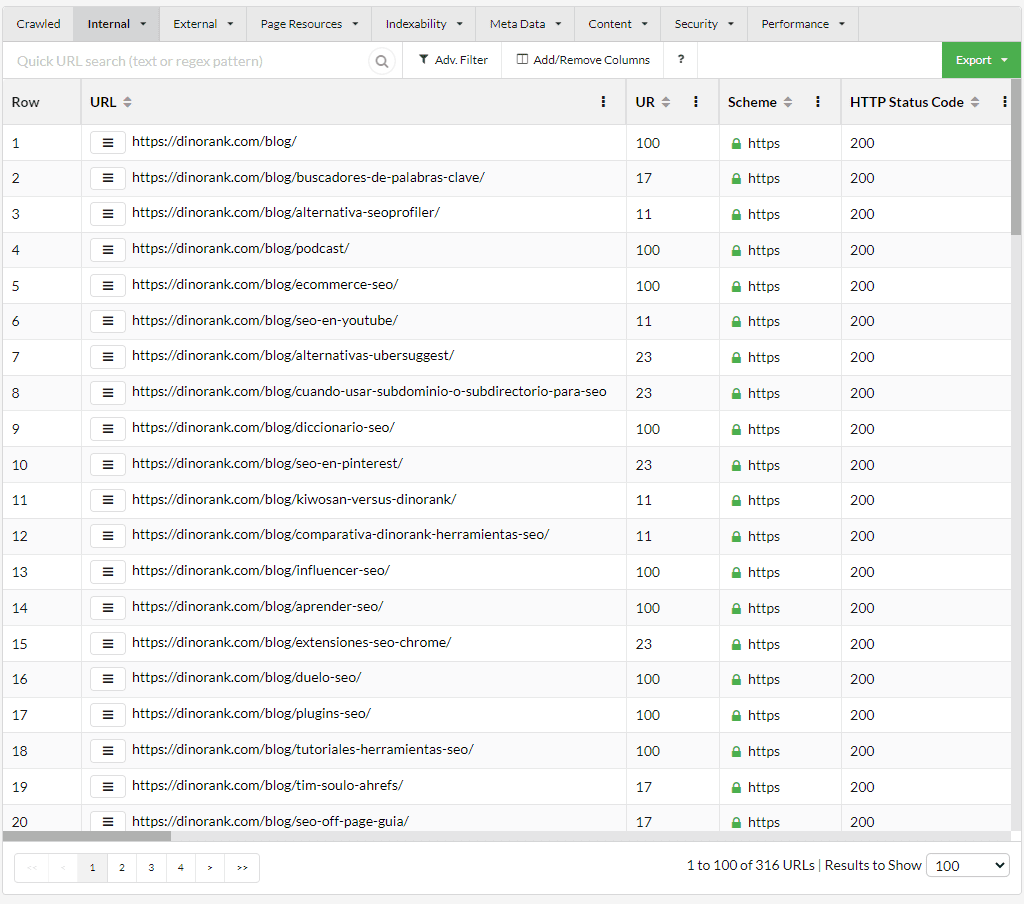
Vemos una columna para indicar la página en la que se encuentra cada enlace y otra para mostrar la página de destino a la que se enlaza.
Además disponemos de información muy relevante sobre el enlace en cuestión, como su anchor, su ubicación en la página, si es follow o noFollow, etc.
Visualización gráfica del sitio
Dicen que una imagen vale más que mil palabras.
Por eso, en Sitebulb han integrado una representación gráfica de la arquitectura de tu web en diferentes formatos (mapa, árbol y radial) y desde dos puntos de vista.
En primer lugar, tenemos la representación de las URLs desde el punto de vista del crawler.
Es decir, el punto central será la página que hayamos configurado como raíz para el crawler y las ramas indicarán la distancia a la que se encuentran el resto de páginas por medio de la navegación a través de los enlaces.
De este modo, podemos averiguar si hay URLs a las que no estamos dando la relevancia que se merecen, por no estar cerca de la raíz.
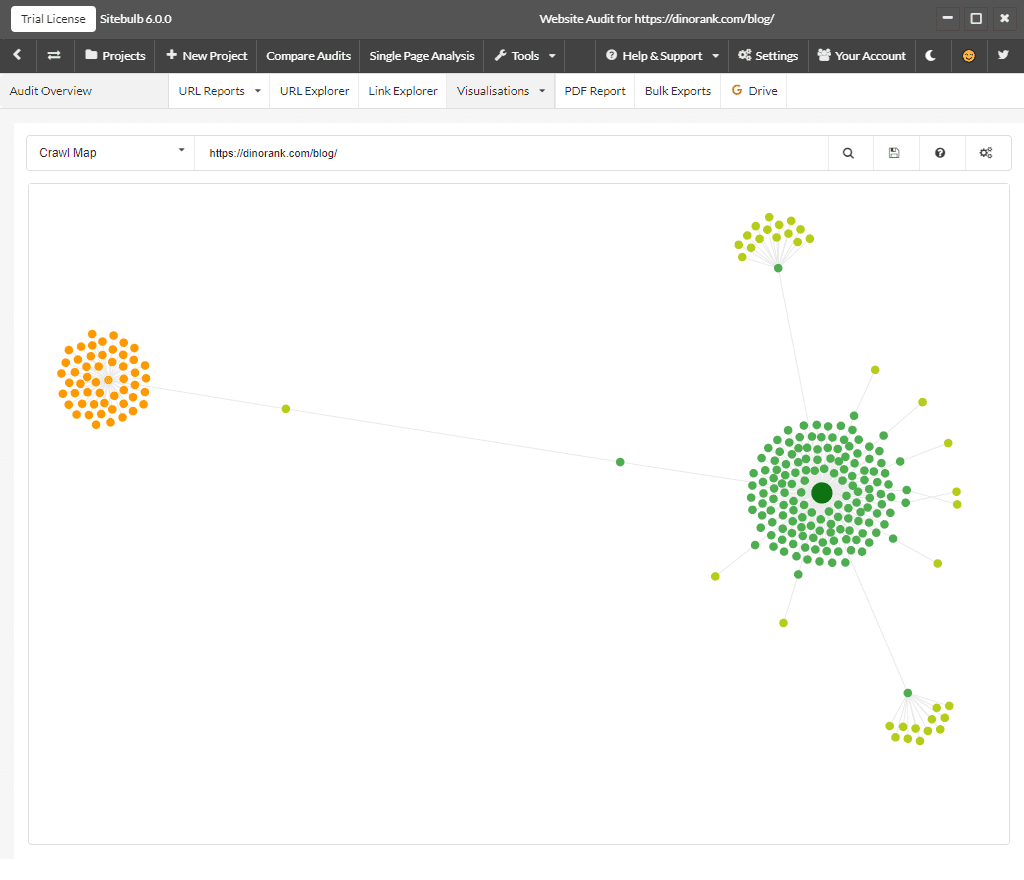
Por otro lado, tenemos las representación por directorios.
En esta modalidad de visualización, la herramienta nos muestra la organización de las páginas por niveles de URL.
Este gráfico de niveles de profundidad resulta muy útil para comprobar si alguna página no se encuentra en el lugar que le corresponde según la arquitectura que hayamos definido para nuestra web.
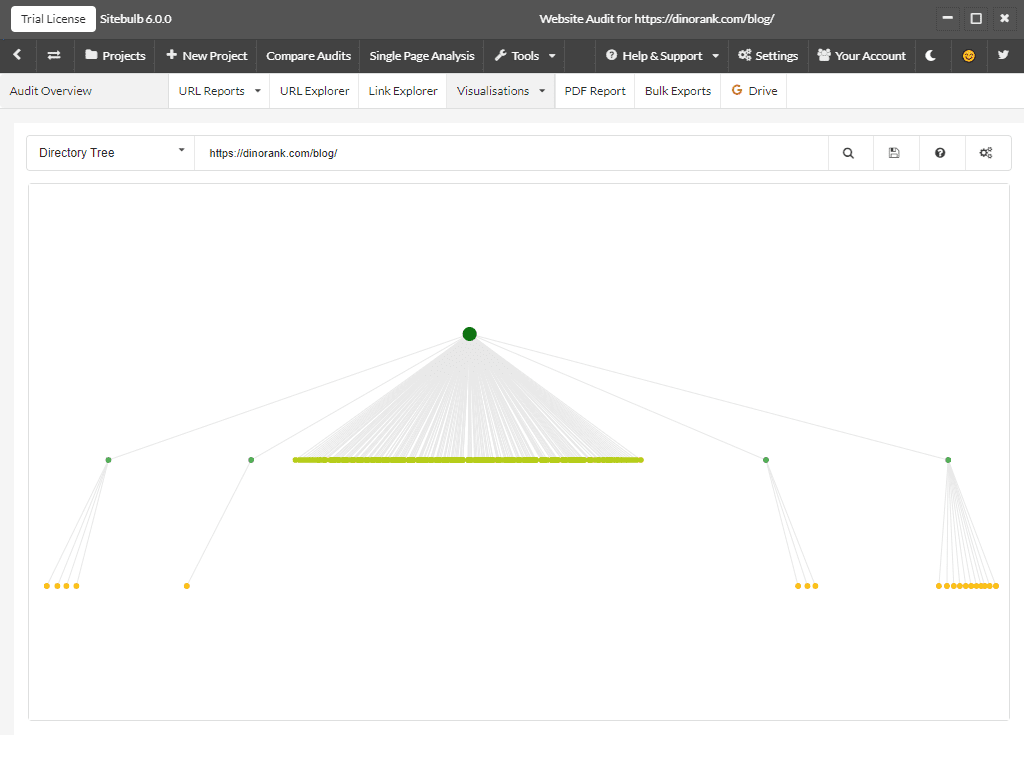
¿Cuánto cuesta Sitebulb?
Si me preguntas si Sitebulb es una herramienta cara o barata, te diré que, en mi opinión, se trata de una aplicación bastante asequible para todo lo que nos ofrece.
La versión más económica cuesta 13,50 $ al mes (algo menos si contratas el plan anual) y te permite crear proyectos ilimitados con una restricción de 10.000 URLs por auditoría.
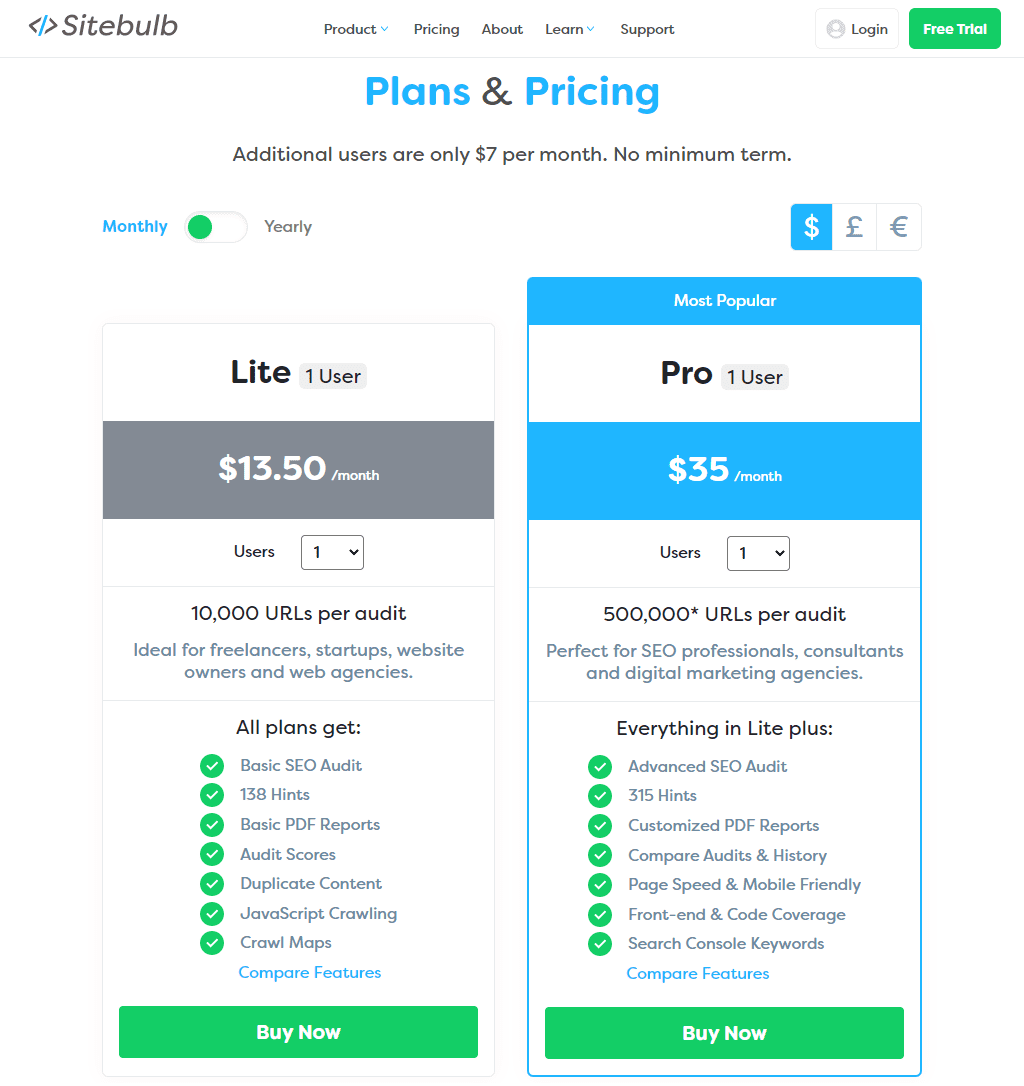
Además tienes una versión Pro que aumenta los límites anteriores y añade otras funcionalidades más avanzadas.
Ahora bien, si sois un equipo y queréis utilizar cada uno vuestra propia cuenta de Sitebulb, tendréis que añadir licencias adicionales con un sobrecoste.
Sitebulb Server
No hay que confundir Sitebulb con Sitebulb Server.
Sitebulb es la herramienta de escritorio que te he descrito hasta ahora en este manual, concebida para que lo pueda utilizar cualquier especialista SEO, independientemente de su experiencia.
Sitebulb Server, en cambio, es la nueva solución que han ideado los desarrolladores de Sitebulb para unir lo mejor de los crawlers de escritorio y los crawlers en la nube.
Se trata de un software que instalas en un servidor para que se encargue de ejecutar todo el procesamiento de rastreo y almacenamiento de información.
Luego, los usuarios se conectarán a este servidor a través de sus instalaciones de Sitebulb y podrán compartir la información entre ellos.
Sitebulb Server está pensado para equipos de varios consultores SEO o para agencias especializadas, ya que sus requisitos de implantación no están al alcance de cualquiera.
Por un lado, necesitas una máquina dedicada, con ciertas especificaciones mínimas. Puede ser de tu propiedad o contratada a un proveedor externo.
Por otro, deberás adquirir una licencia de Sitebulb Server, además de una licencia de Sitebulb Pro por cada usuario que quiera utilizar el servicio.
Aun así, dado que la capacidad de procesamiento corre de tu cuenta al poner el servidor, estos costes de licencia serán generalmente más económicos que los de la mayoría de los crawlers basados en web.
Como ventajas, Sitebulb Server te aporta lo siguiente:
- Un repositorio centralizado de todas las auditorías de Sitebulb.
- Acceso desde cualquier lugar.
- Rastreos de sitios web con hasta 5 millones de URLs.
- Posibilidad de ejecutar varios crawlers de manera simultánea.
- Todos los beneficios que ya de por sí tiene Sitebulb Pro.
Como ves, no es una solución apta para todo el mundo, pero sí que puede ser una herramienta SEO muy útil para equipos de varias personas.
Sitebulb vs Screaming Frog
Al hablar de Sitebulb se hace casi imposible no pensar en el que, quizá, sea el crawler SEO más conocido.
Me refiero a Screaming Frog.
Realizar una comparativa exhaustiva de ambas herramientas SEO daría para un artículo casi tan largo como esta guía.
Por eso, simplemente voy a resumir de forma rápida las ventajas de uno y otro, para que puedas hacerte una idea general de cuál es más apropiada para tus necesidades.
Las razones para elegir Screaming Frog serían las siguientes:
- Se trata de una herramienta muy conocida, de la que puedes encontrar muchísimos tutoriales en Internet.
- La cantidad de datos que es capaz de recolectar y analizar es abrumadora.
- El crawler es algo más rápido.
- Dispone de una versión gratuita que te permite rastrear hasta 500 URLs.
- La versión de pago no tiene límites en cuanto al número de páginas para analizar.
Por otro lado, las principales ventajas de Sitebulb frente a Screaming Frog son:
- Ofrece una mejor experiencia de usuario, gracias a sus gráficas interactivas, a sus informes y a la manera en la que presenta toda la información.
- Las recomendaciones de mejora que te muestra son muy detalladas y sencillas de entender.
- La licencia básica es un poco más económica que la versión de pago de Screaming Frog.
- El coste por usuario adicional es menor.
Como ves, no hay un ganador claro. Cada herramienta tiene su propósito y ambas son excelentes soluciones a la hora de analizar la estructura interna de tu sitio web.
Sitebulb: Opiniones finales
Sitebulb es una de esas herramientas que bien podrían formar parte del kit de cualquier especialista SEO.
Gracias a este crawler de escritorio somos capaces de auditar sitios web con un alto nivel de detalle y de obtener con relativa facilidad un conjunto de acciones concretas a tomar.
Se trata de una aplicación que tiene en sus completos e intuitivos informes uno de sus puntos fuertes.
Tanto si te dedicas a crear páginas nicho, como si eres un consultor SEO que trabaja con webs de clientes, Sitebulb te hará mucho más sencilla la tarea de analizar aquellos aspectos técnicos para ayudarte a mejorar su posicionamiento en los buscadores.

